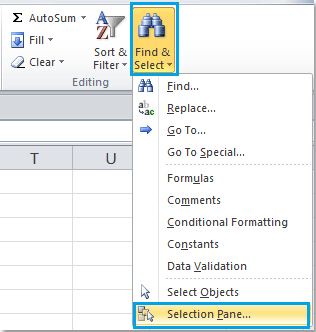| 如何在Excel中显示或隐藏所有对象(图片/图表/形状/注释)? | 您所在的位置:网站首页 › excel如何隐藏部分表格快捷键显示 › 如何在Excel中显示或隐藏所有对象(图片/图表/形状/注释)? |
如何在Excel中显示或隐藏所有对象(图片/图表/形状/注释)?
|
如何在Excel中显示或隐藏所有对象(图片/图表/形状/注释)?
作者:晓阳
最后修改时间:2013-06-14
在Excel中,我们通常会插入一些对象,例如图片,注释,形状等,但是有时它们看起来一团糟,而且乱七八糟。 在这种情况下,我们需要隐藏它们,并在需要时可以立即显示它们。 在这里,我将讨论一些快速技巧,以显示或隐藏Excel中的所有对象。 使用选择窗格显示或隐藏活动工作表中的所有对象 使用VBA代码显示或隐藏活动工作表中的所有对象 使用Kutools for Exce显示或隐藏所有工作表中的所有对象 
惊人的! 在 Excel 中使用高效的选项卡,如 Chrome、Edge、Firefox 和 Safari! 每天节省50%的时间,并减少数千次鼠标单击! Excel中的选择窗格使您可以隐藏或显示活动工作表中的全部或部分对象。 1。 点击 主页 > 查找和选择 > 选择窗格 打开 选择窗格。 看截图:
2。 打开后 选择和可见性 任务窗格中,活动工作表中的所有对象都已在窗格中列出。 如果要隐藏所有对象,只需单击 全部隐藏 单击任务窗格底部的按钮,也可以单击 显示所有 按钮显示对象虎钳诗句。 
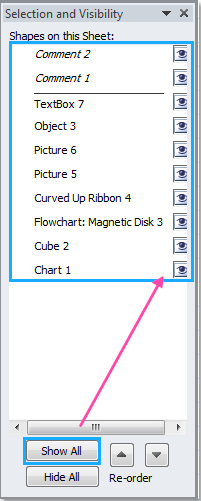
备注:如果只想隐藏部分对象,则可以单击其眼睛复选框以删除眼睛图标; 要重新显示隐藏的对象,只需单击其“空眼”复选框,即可将眼图图标放回其中。 以下简短的VBA代码也可以帮助您显示或隐藏活动工作表中的所有对象。 1。 按住 ALT + F11 键打开 Microsoft Visual Basic应用程序 窗口。 2。 点击 插页 > 模块,然后将以下代码粘贴到“模块窗口”中。 隐藏所有对象的VBA代码: 子HideEachShape() 昏暗的对象作为形状 对于ActiveSheet.Shapes中的每个sObject sObject.Visible =假 下一页 END SUB 显示所有对象的VBA代码: 子ShowEachShape() 昏暗的对象作为形状 对于ActiveSheet.Shapes中的每个sObject sObject.Visible =真 下一页 END SUB 3。 然后按 F5 键运行代码,活动工作表中的所有对象将被隐藏或显示。 与 Kutools for Excel“ 查看选项 工具,您可以一次快速隐藏或显示所有工作表中的所有对象。 Kutools for Excel 包括300多个便捷的Excel工具。 30天免费试用,不受限制。 立即获取 当您安装了 Kutools for Excel 后,请执行以下操作: 1。 点击 库工具 > 显示/隐藏 > 查看选项,请参见屏幕截图:
2。 在 查看选项 对话框中的 对象 部分,点击 全部隐藏 or 全部产品和服务 隐藏或显示整个工作簿中的所有对象。
使用“查看选项”工具可以快速显示或隐藏大多数Microsoft Excel设置,例如 内部标签, 配方栏, 状态栏, Windows在任务栏中, 网格线, 分页, 显示零, 垂直滚动条, 横 滚动条, 表标签,…等。当您需要显示或隐藏它们时,它将节省您寻找这些设置的时间。 点击 查看选项 进一步了解此功能。 相关文章: 显示或隐藏编辑栏 显示或隐藏行标题和列标题 显示选择窗格 显示或隐藏状态栏 显示或隐藏工作表标签 显示或隐藏水平/垂直滚动条 显示和隐藏网格线 隐藏分页符 在Microsoft Excel单元格中显示或隐藏零值 在Excel中显示或隐藏轮廓符号 最佳办公生产力工具 🤖 Kutools 人工智能助手:基于以下内容彻底改变数据分析: 智能执行 | 生成代码 | 创建自定义公式 | 分析数据并生成图表 | 调用 Kutools 函数... 热门特色: 查找、突出显示或识别重复项 | 删除空白行 | 合并列或单元格而不丢失数据 | 不使用公式进行四舍五入 ... 超级查询: 多条件VLookup | 多值VLookup | 跨多个工作表的 VLookup | 模糊查询 .... 高级下拉列表: 快速创建下拉列表 | 依赖下拉列表 | 多选下拉列表 .... 列管理器: 添加特定数量的列 | 移动列 | 切换隐藏列的可见性状态 | 比较范围和列 ... 特色功能: 网格焦点 | 设计图 | 大方程式酒吧 | 工作簿和工作表管理器 | 资源库 (自动文本) | 日期选择器 | 合并工作表 | 加密/解密单元格 | 按列表发送电子邮件 | 超级筛选 | 特殊过滤器 (过滤粗体/斜体/删除线...)... 前 15 个工具集: 12 文本 工具 (添加文本, 删除字符,...) | 50+ 图表 类型 (甘特图,...) | 40+ 实用 公式 (根据生日计算年龄,...) | 19 插入 工具 (插入二维码, 从路径插入图片,...) | 12 转化 工具 (小写金额转大写, 货币兑换,...) | 7 合并与拆分 工具 (高级组合行, 分裂细胞,...) | ... 和更多使用 Kutools for Excel 增强您的 Excel 技能,体验前所未有的效率。 Kutools for Excel 提供了 300 多种高级功能来提高生产力并节省时间。 单击此处获取您最需要的功能...  阅读更多
免费下载...
阅读更多
免费下载...
|
【本文地址】